
Les utilisateurs de BIM Collaborate et BIM Collaborate Pro, connaissent déjà la possibilité de comparer deux versions de l’une des maquettes de leur équipe ou de deux paquets de partage successifs fournis par les autres équipes à l’aide du module Design Collaboration.
Exemple de comparaison de deux versions de l’une des maquettes de votre équipe (symbole carré) :

Exemple de comparaison de deux paquets de partage successifs (symbole rond) :

La possibilité de comparer est très pratique, néanmoins il était auparavant nécessaire de consulter l’ensemble des données, ce qui pouvait s’avérer fastidieux.
C’est pour cette raison que les équipes de développement ont créé un nouvel outil appelé « Modifications », qui permet de cibler le contrôle sur certains éléments et d’être averti des changements grâce à un message dans l’interface du module Design Collaboration.
Voici le mode opératoire :
- Dans le module Design Collaboration, dans la section « Modifications », cliquez sur le bouton « Nouveau groupe d’observation »

- Sélectionnez le (ou les) modèle(s) de l’équipe que vous voulez suivre

Nota : l’outil « Modifications » permet de suivre un (ou plusieurs) modèle(s) d’une seule équipe à la fois. Il faudra donc créer autant de « groupe d’observations » que d’équipes que vous voulez contrôler.
- A la prochaine étape, sélectionnez les éléments que vous voulez suivre (ici les portes et les meubles). Un champ de recherche vous permettra de trouver les éléments plus facilement. Une fois sélectionnés, les éléments apparaissent en surbrillance.

Nota : une information en bas à gauche de la fenêtre, vous affiche le nombre d’éléments sélectionnés.
- Après avoir cliqué sur le bouton « Suivant », renseignez le nom du groupe d’observation puis enregistrez
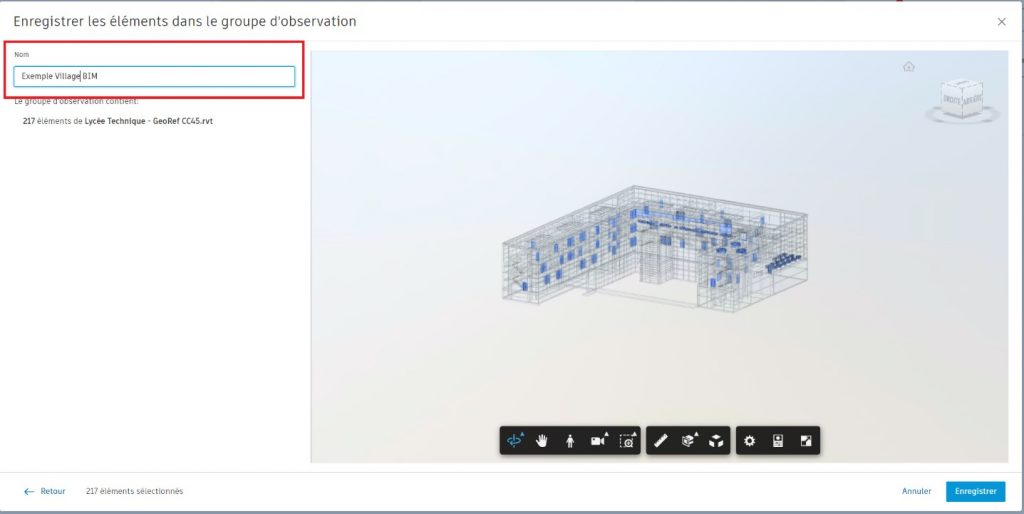
Résultat :
Une fois le calcul de différences effectué, vous êtes redirigé automatiquement vers l’outil de visualisation des modifications et vous pouvez ainsi découvrir les résultats propres au groupe d’observation dans l’onglet « Modifications observées » :
- Vert : élément ajouté
- Jaune : élément modifié
- Rouge : élément supprimé
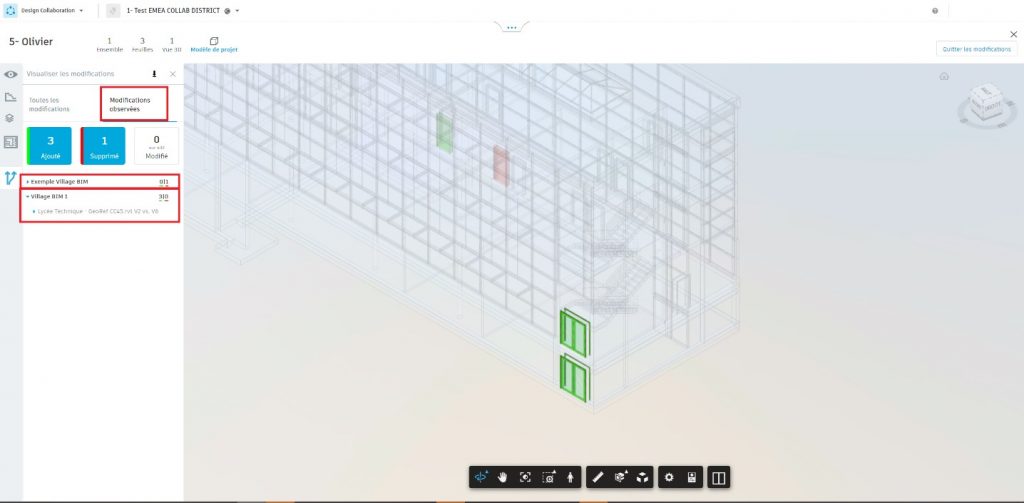
Si toutefois, vous voulez visualiser toutes les autres différences, cliquez sur le bouton « Toutes les modifications ».

De retour vers l’outil « Modifications », chaque groupe d’observation affiche le nombre de modifications trouvées.

Nota important : si le modèle concerné est déjà partagé, il faudra effectuer une nouvelle publication.
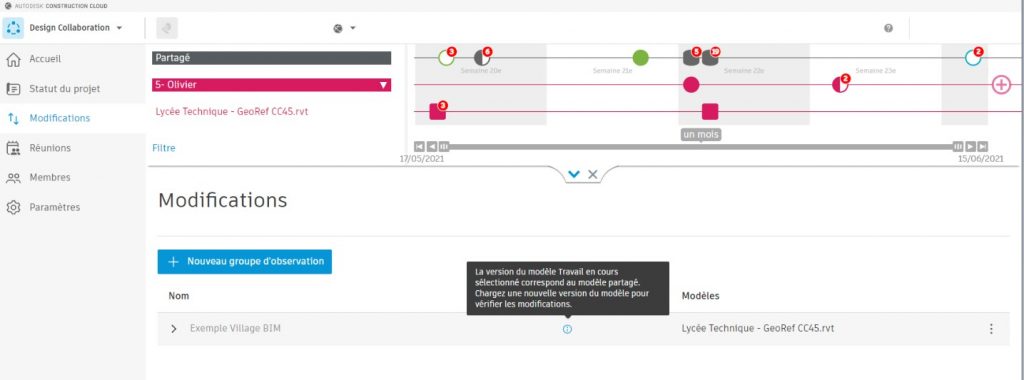
Je publie cet article au nom d’Olivier, qui a pris un peu de congés bien mérités, merci à lui pour ces informations.